Brother DCP-J152W, DCP-J172W, DCP-J552DW, DCP-J752DW, MFC-J470DW Guide to using web services
...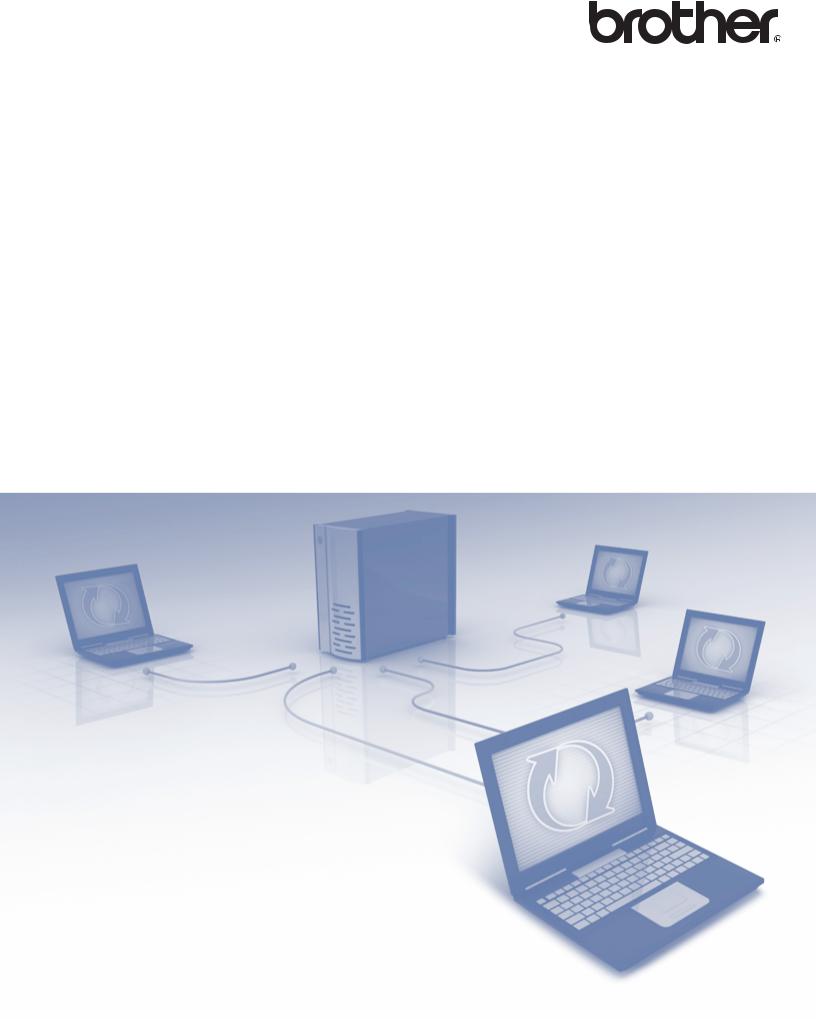
Guida all'utilizzo dei servizi web
Versione 0
ITA
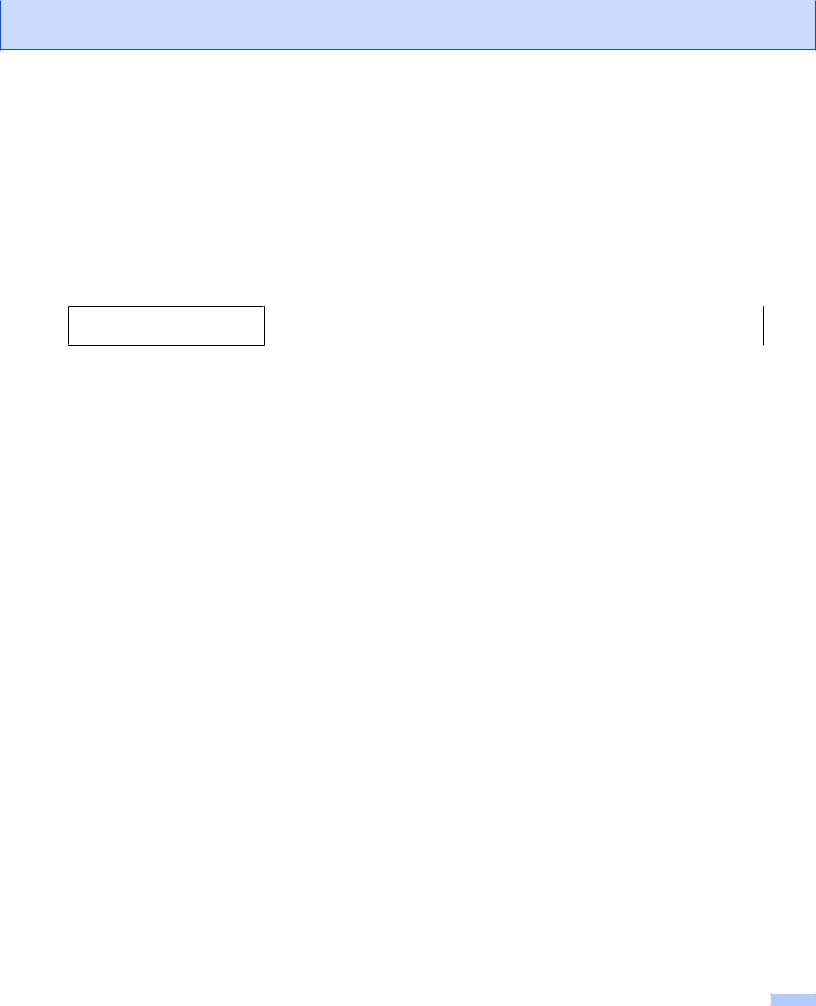
Modelli interessati
Questa Guida dell'utente è valida per i modelli elencati di seguito: DCP-J152W/J172W/J552DW/J752DW, MFC-J470DW/J475DW/J650DW/J870DW
Definizioni delle note
Nella presente Guida dell'utente viene utilizzato lo stile che segue per contrassegnare le note:
NOTA
Le note forniscono istruzioni da seguire in determinate situazioni o consigli sull'interazione tra le operazioni e le altre funzionalità dell'apparecchio.
Marchi commerciali
Il logo Brother è un marchio registrato di Brother Industries, Ltd. Brother è un marchio commerciale di Brother Industries, Ltd.
Flickr e il logo Flickr con i pallini sono marchi commerciali e/o marchi registrati di Yahoo! Inc.
Google Drive e Picasa Web Albums sono marchi commerciali di Google Inc. L'uso di questo marchio commerciale è soggetto ad autorizzazione da parte di Google.
Evernote e il logo dell'elefante di Evernote sono marchi commerciali di Evernote Corporation e il loro utilizzo è soggetto a licenza.
Microsoft, Windows e Windows Vista sono marchi registrati o marchi commerciali di Microsoft Corporation negli Stati Uniti e/o in altri Paesi.
Macintosh è un marchio commerciale di Apple Inc., registrato negli Stati Uniti e in altri paesi.
Tutte le società i cui programmi software sono citati nel presente manuale sono titolari di un contratto di licenza software specifico per i rispettivi programmi proprietari.
Eventuali nomi commerciali e nomi di prodotto di altre aziende presenti sui prodotti Brother, i documenti ed eventuali altri materiali ad essi correlati sono marchi o marchi registrati delle rispettive società.
NOTA IMPORTANTE
Accedere al Brother Solutions Center all'indirizzo http://solutions.brother.com/ e fare clic su Manuali sulla pagina del modello utilizzato per scaricare gli altri manuali, tra cui la Guida di installazione rapida e la Guida dell’utente, disponibili per l'apparecchio in dotazione.
Non tutti i modelli sono disponibili in tutti i paesi.
Per gli utenti DCP: questa documentazione si riferisce sia ai modelli MFC sia ai modelli DCP. In questa guida dell'utente, nei passaggi in cui viene menzionata la sigla "MFC" l'indicazione "MFC-xxxx" va letta come "DCP-xxxx".
©2013 Brother Industries, Ltd. Tutti i diritti riservati.
i
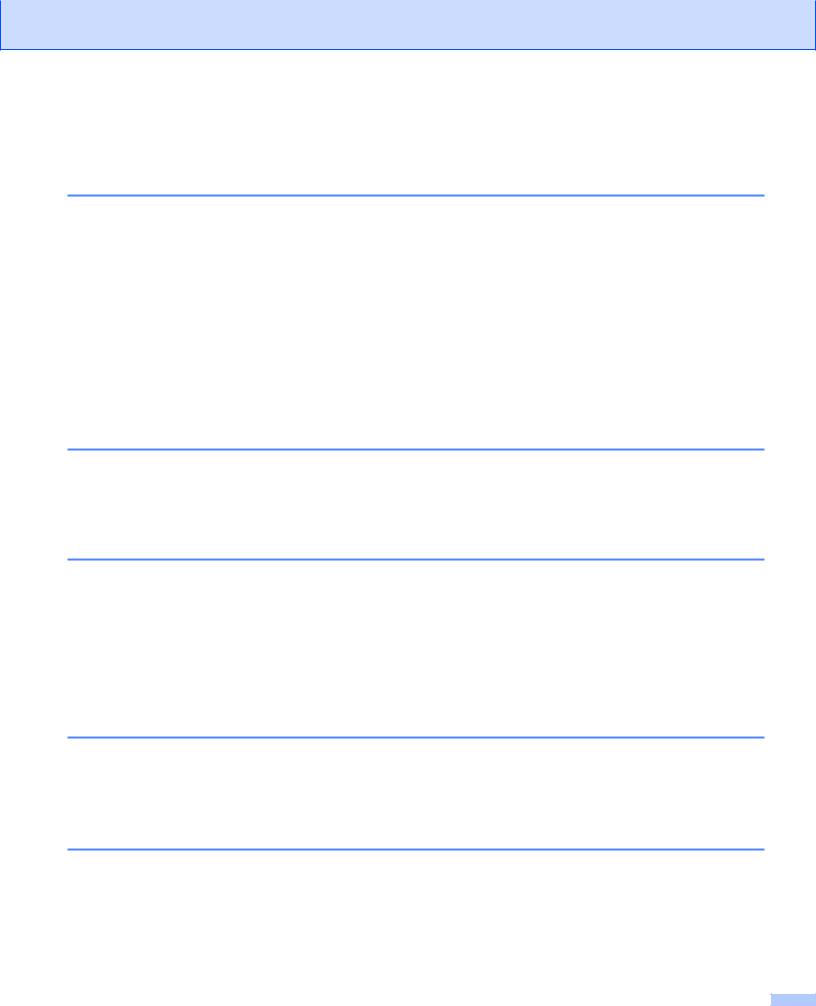
Sommario |
|
|
1 |
Introduzione |
1 |
|
Brother Web Connect .............................................................................................................................. |
1 |
|
Servizi accessibili ..................................................................................................................................... |
1 |
|
Condizioni per l'utilizzo di Brother Web Connect ..................................................................................... |
4 |
|
Account del servizio ........................................................................................................................... |
4 |
|
Connessione Internet ........................................................................................................................ |
4 |
|
Installazione di MFL-Pro Suite ........................................................................................................... |
4 |
|
Impostazione del server proxy ........................................................................................................... |
4 |
|
Impostazione di Brother Web Connect .................................................................................................... |
7 |
|
Informazioni dettagliate ..................................................................................................................... |
7 |
|
Come creare un account per ognuno dei servizi desiderati .............................................................. |
8 |
|
Come richiedere l'accesso a Brother Web Connect .......................................................................... |
8 |
|
Registrazione ed eliminazione degli account dall'apparecchio ........................................................ |
10 |
|
Impostazione di Brother Web Connect (per Brother CreativeCenter) ............................................. |
16 |
2 |
Scansione e caricamento |
17 |
|
Scansione e caricamento dei documenti ............................................................................................... |
17 |
|
Come modificare le impostazioni di scansione ................................................................................ |
20 |
|
Caricamento di un documento da un dispositivo di memoria esterno (per DCP-J552DW/J752DW, |
|
|
MFC-J650DW/J870DW) ..................................................................................................................... |
24 |
3 |
Scaricamento, stampa e salvataggio |
26 |
|
Scaricamento e stampa dei documenti (per DCP-J172W/J552DW/J752DW, MFC-J650DW/ |
|
|
J870DW) ............................................................................................................................................. |
26 |
|
Per Picasa Web Albums™, Flickr®, Facebook, Google Drive™, Evernote®, Dropbox, |
|
|
SkyDrive® e Box .......................................................................................................................... |
27 |
|
Per Brother CreativeCenter (non disponibile per alcuni Paesi) ...................................................... |
31 |
|
Come modificare le impostazioni di stampa .................................................................................... |
33 |
|
Scaricamento e salvataggio di un documento su un dispositivo di memoria esterno (per |
|
|
DCP-J552DW/J752DW, MFC-J650DW/J870DW) .............................................................................. |
35 |
4 |
Contorno, scansione e copia o ritaglio |
38 |
|
Scansione, copia e ritaglio di parte dei documenti ................................................................................ |
38 |
|
Come contornare e acquisire un documento ................................................................................... |
39 |
|
Come copiare o ritagliare una sezione contornata .......................................................................... |
44 |
5 |
Stampa appunti e Scansione appunti (per DCP-J172W/J552DW/J752DW, |
|
|
MFC-J650DW/J870DW) |
47 |
|
Stampa e scansione di appunti .............................................................................................................. |
47 |
|
Stampare un modello di appunti e cartella ...................................................................................... |
48 |
|
Come eseguire la scansione di un appunto .................................................................................... |
52 |
ii
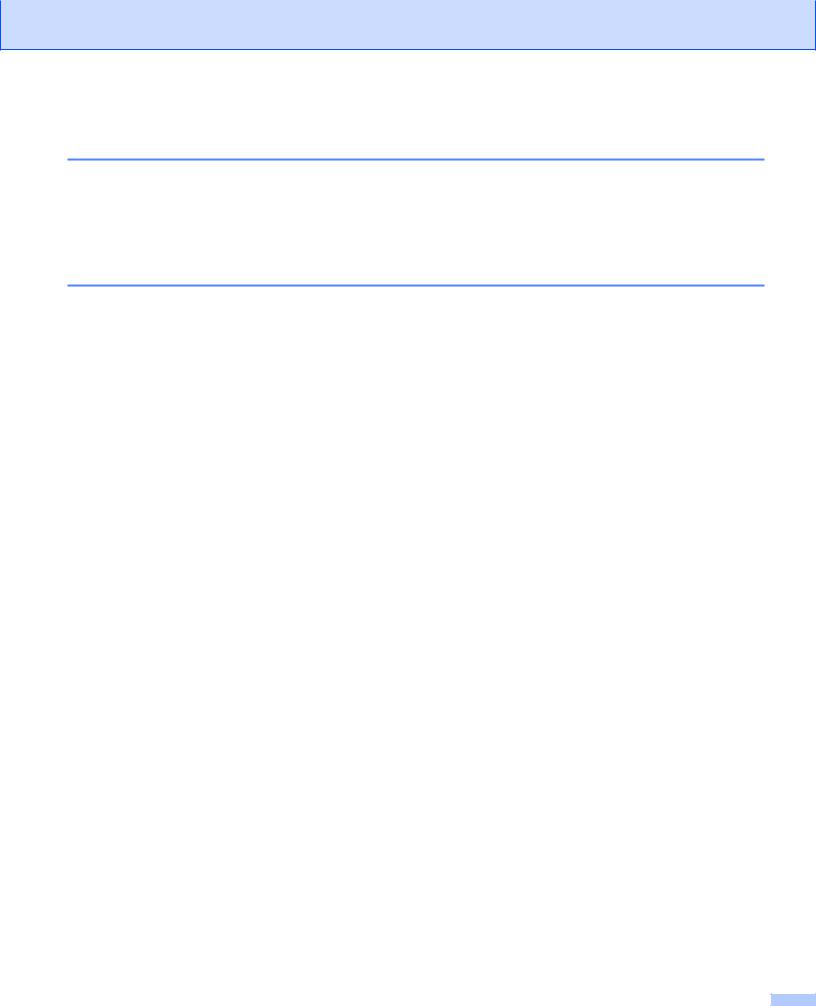
6 |
Impostazione delle scelte rapide (per DCP-J552DW/J752DW, MFC-J650DW/ |
|
|
J870DW) |
55 |
|
Aggiunta di scelte rapide per Web Connect .......................................................................................... |
55 |
|
Come modificare le scelte rapide .................................................................................................... |
56 |
|
Come modificare i nomi delle scelte rapide ..................................................................................... |
56 |
|
Come eliminare le scelte rapide ...................................................................................................... |
56 |
|
Come utilizzare le scelte rapide ....................................................................................................... |
57 |
A |
Risoluzione dei problemi |
58 |
|
Messaggi di errore ................................................................................................................................. |
58 |
iii
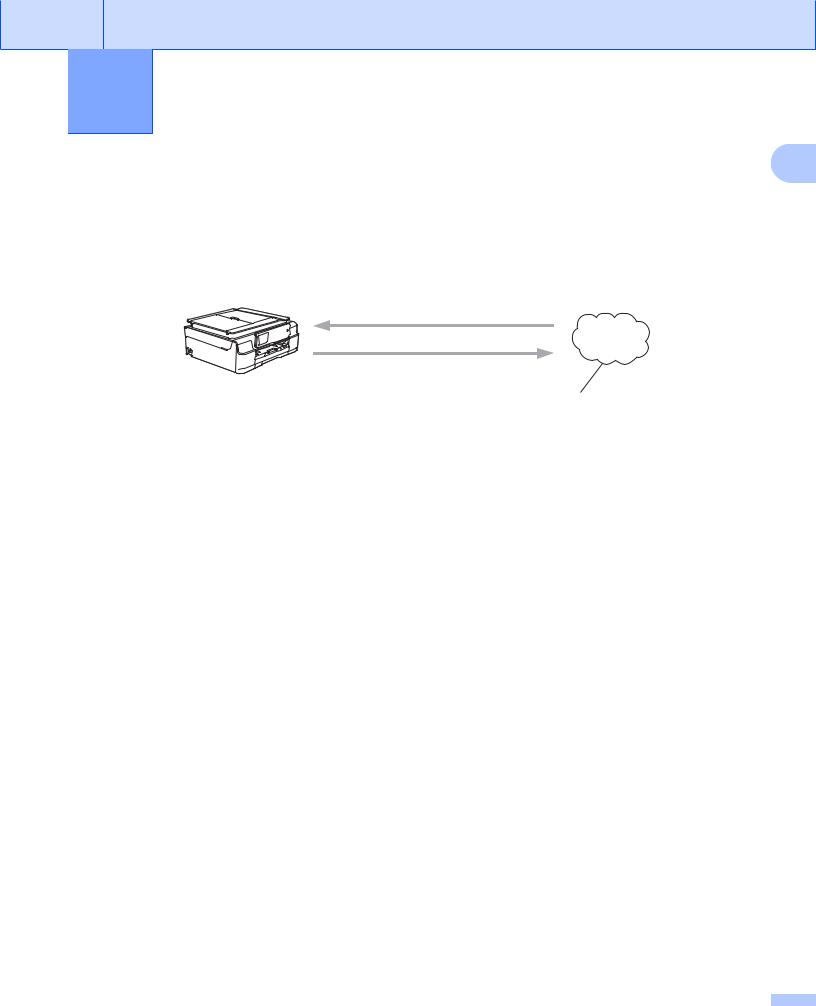
 1 Introduzione
1 Introduzione
Brother Web Connect |
1 |
|
Alcuni siti Web forniscono servizi che consentono agli utenti di caricare e visualizzare immagini o file sul sito stesso. L'apparecchio Brother è in grado di eseguire la scansione e il caricamento di immagini su tali servizi, nonché il download e la stampa delle immagini già caricate su di essi.
Stampa
1
Scansione
Servizio Web
1 Foto, immagini, documenti e altri file
Servizi accessibili
Dall'apparecchio Brother è possibile accedere ai seguenti servizi:
Picasa Web Albums™
Picasa Web Albums™ è un servizio online per la condivisione di fotografie. Le immagini possono essere caricate, organizzate in album e condivise con altri utenti.
URL: http://picasaweb.google.com/
Google Drive™
Google Drive™ è un servizio online per la modifica e la condivisione di documenti. URL: http://drive.google.com/
Flickr®
Flickr® è un servizio online per la condivisione di fotografie. Le immagini possono essere caricate, organizzate in album e condivise con altri utenti.
URL: http://www.flickr.com/
Facebook è un servizio di social network che consente tra l'altro di caricare immagini e di condividerle con altri utenti.
URL: http://www.facebook.com/
Evernote®
Evernote® è un servizio online per la memorizzazione e la gestione di file. URL: http://www.evernote.com/
1
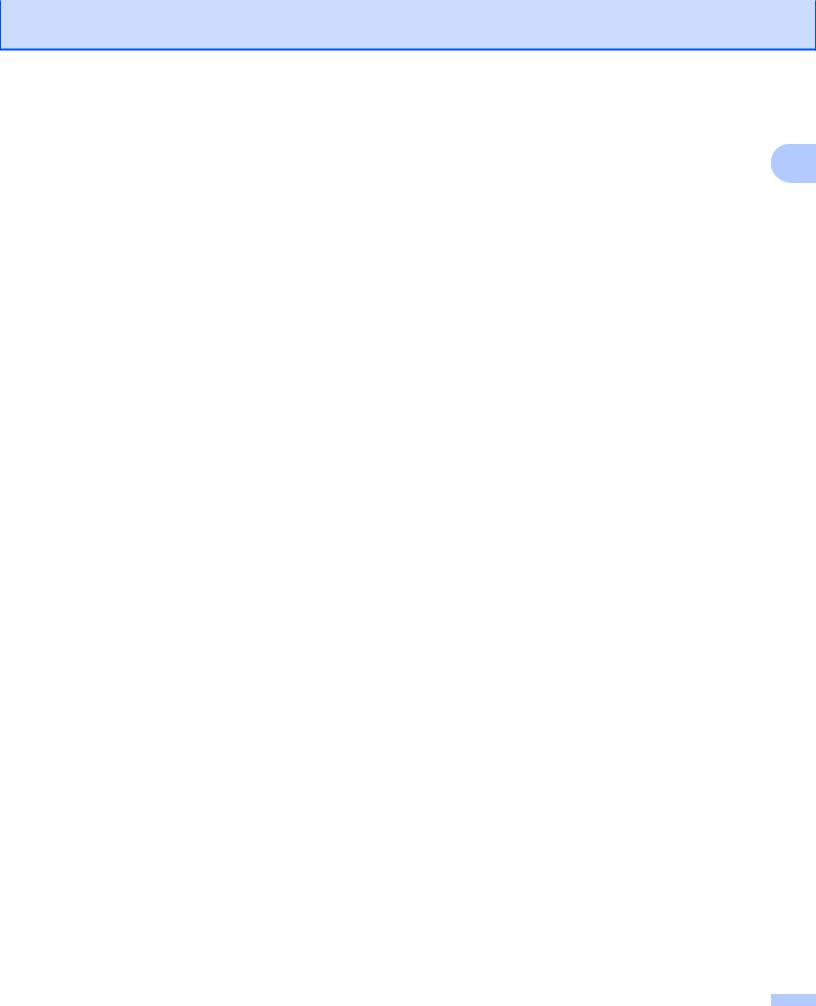
Introduzione
Dropbox
Dropbox è un servizio online per la memorizzazione, la condivisione e la sincronizzazione di file. |
1 |
|
URL: http://www.dropbox.com/ |
||
|
SkyDrive®
SkyDrive® è un servizio online per la memorizzazione, la condivisione e la gestione di file. URL: http://skydrive.live.com/
Box
Box è un servizio online per la modifica e la condivisione di documenti. URL: http://www.box.com/
Brother CreativeCenter (non disponibile per alcuni Paesi)
Brother CreativeCenter è un servizio che consente di scaricare diversi modelli da stampare, come biglietti d'auguri, brochure e calendari.
2
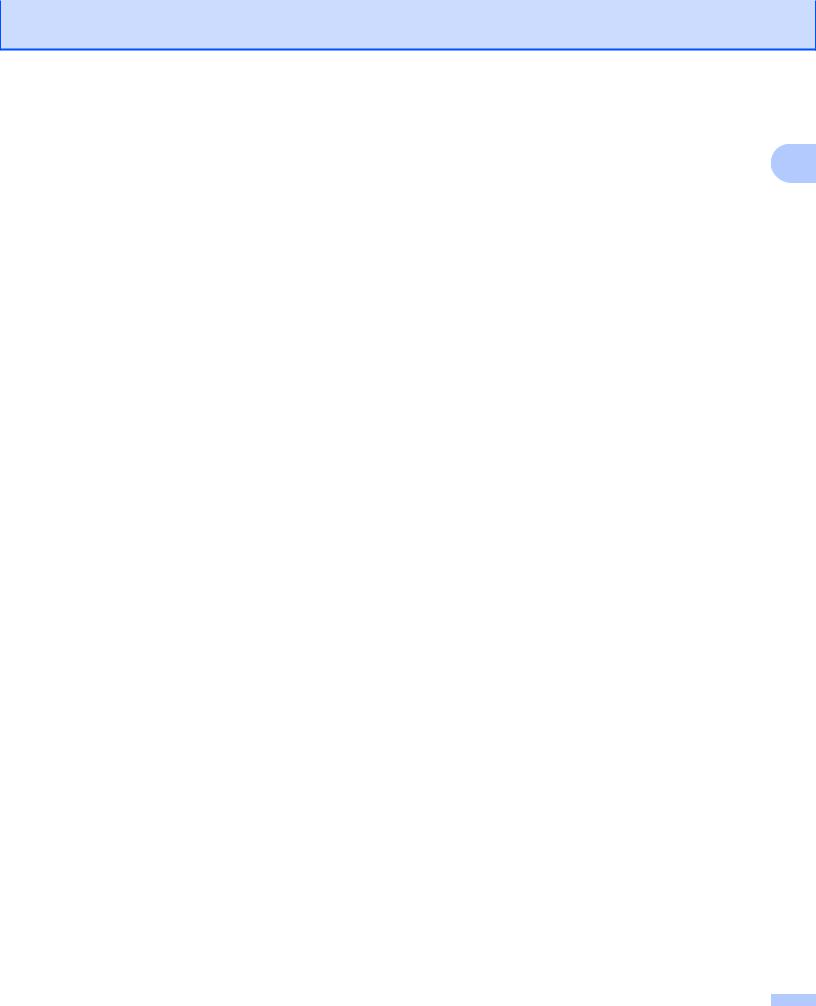
Introduzione
Per ulteriori informazioni su uno qualsiasi di questi servizi, fare riferimento al sito web del relativo servizio. |
|
|||||||
La seguente tabella illustra i tipi di file che è possibile utilizzare con le varie funzioni Brother Web Connect: |
1 |
|||||||
|
|
|
|
|
|
|
|
|
|
|
|
|
|
Google Drive™ |
|
|
|
|
|
|
Picasa Web Albums™ |
|
Evernote® |
|
|
|
|
Servizi accessibili |
|
Flickr® |
|
Dropbox |
|
Brother CreativeCenter |
|
|
|
|
|
SkyDrive® |
|
|
|
|
|
|
|
|
|
Box |
|
|
|
|
Scaricamento e stampa |
|
JPEG |
|
JPEG/PDF/doc/docx/ |
|
○ |
|
|
delle immagini o |
|
|
|
|
|||
|
|
|
xls/xlsx/ppt/pptx |
|
(solo stampa) |
|
||
|
salvataggio su un supporto |
|
|
|
|
|
||
|
|
|
|
|
|
|
|
|
|
Caricamento delle |
|
JPEG |
|
JPEG/PDF/docx/xlsx/pptx |
- |
|
|
|
immagini digitalizzate |
|
|
|
||||
|
|
|
|
|
|
|
|
|
|
Caricamento delle |
|
JPEG |
|
JPEG |
- |
|
|
|
immagini salvate su un |
|
|
|
||||
|
supporto |
|
|
|
|
|
|
|
3
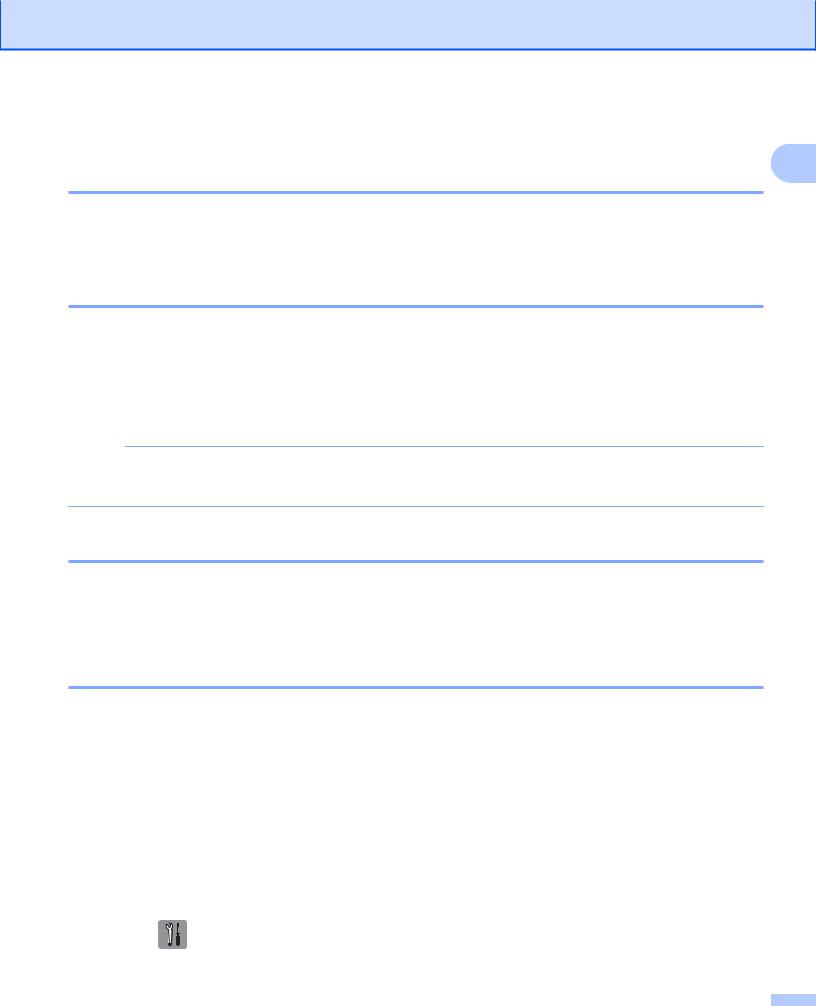
Introduzione
Condizioni per l'utilizzo di Brother Web Connect
Account del servizio |
1 |
|
Per poter utilizzare Brother Web Connect, è necessario disporre di un account del servizio desiderato. Se non si dispone di un account, accedere al sito web del servizio da un computer e creare un account.
Non è necessario creare un account se si utilizza Brother CreativeCenter.
Connessione Internet
Per poter utilizzare Brother Web Connect, l'apparecchio Brother deve essere collegato a una rete con accesso a Internet mediante una connessione cablata o senza fili. Per ulteriori informazioni sul collegamento e sulla configurazione dell'apparecchio, vedere la Guida di installazione rapida fornita in dotazione con l'apparecchio.
Per le configurazioni di rete che richiedono un server proxy, l'apparecchio deve essere configurato anche per l'utilizzo di un server proxy (vedere Impostazione del server proxy uu pagina 4). In caso di dubbi, rivolgersi all'amministratore di rete.
NOTA
Un server proxy è un computer che funge da intermediario tra Internet e i computer non dotati di una connessione diretta a Internet.
Installazione di MFL-Pro Suite
L'installazione iniziale di Brother Web Connect richiede un computer con accesso a Internet e dotato di Brother MFL-Pro Suite. Seguire la procedura descritta nella Guida di installazione rapida per installare MFL-Pro Suite (dal CD-ROM di installazione fornito in dotazione) e configurare l'apparecchio per la stampa in rete cablata o senza fili.
Impostazione del server proxy
Se la rete utilizza un server proxy, è necessario configurare sull'apparecchio le seguenti informazioni ad esso relative. In caso di dubbi, rivolgersi all'amministratore di rete.
Indirizzo del server proxy
Numero della porta
Nome utente
Password
Per ulteriori informazioni sull'immissione di testo sul display LCD, vedere la Guida di installazione rapida fornita in dotazione con l'apparecchio.
Per DCP-J552DW/J752DW, MFC-J650DW/J870DW
a Premere |
(Impostaz.). |
4
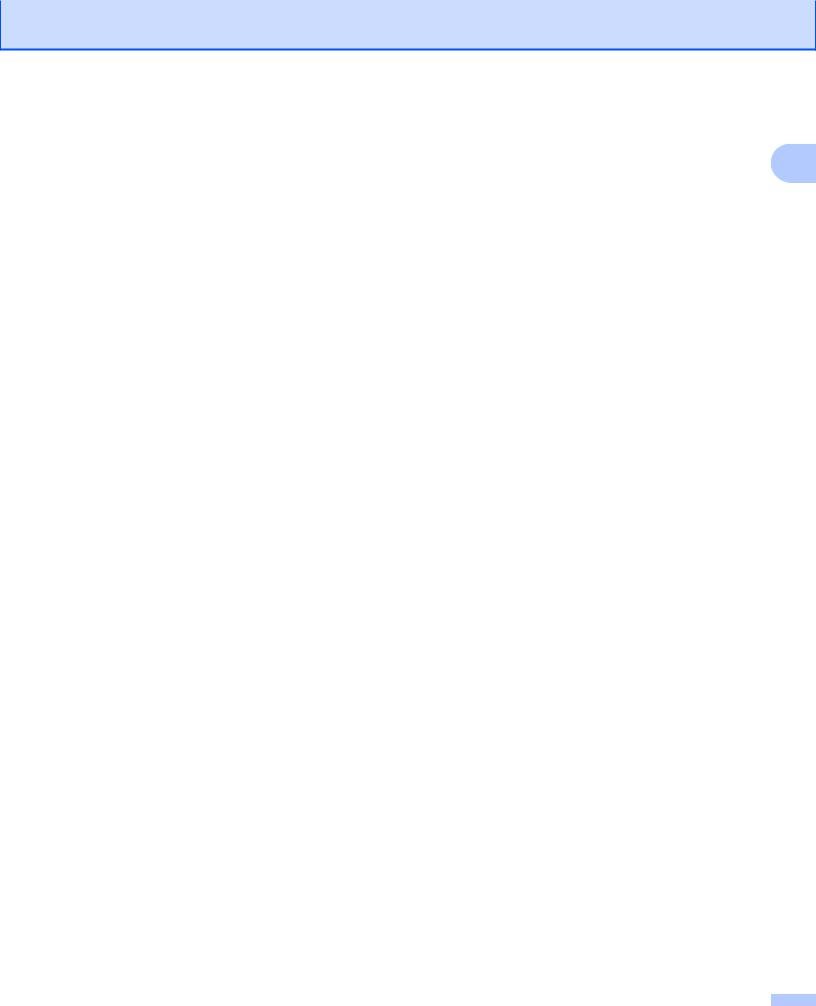
Introduzione
b Premere Tutte le imp. |
|
c Premere a o b per visualizzare Rete. |
1 |
Premere Rete.
d Premere a o b per visualizzare Impostazioni conn. web. Premere Impostazioni conn. web.
e Premere Impost. proxy.
f Premere a o b per visualizzare Conness. proxy. Premere Conness. proxy.
g Premere Sì.
h Selezionare l'opzione da impostare, quindi immettere le informazioni relative al server proxy. Premere OK.
i Premere  .
.
Per DCP-J172W
a Premere Impostaz.
b Premere s o t per visualizzare Rete. Premere Rete.
c Premere s o t per visualizzare Web. Connect Impostazioni. Premere Web. Connect Impostazioni.
d Premere Impost. proxy.
e Premere s o t per visualizzare Conness. proxy. Premere Conness. proxy.
f Premere Sì.
g Selezionare l'opzione da impostare, quindi immettere le informazioni relative al server proxy. Premere OK.
h Premere  .
.
per DCP-J152W, MFC-J470DW/J475DW a Premere Menu.
b Premere a o b per selezionare Rete. Premere OK.
c Premere a o b per selezionare Web Connect Impostazioni. Premere OK.
5
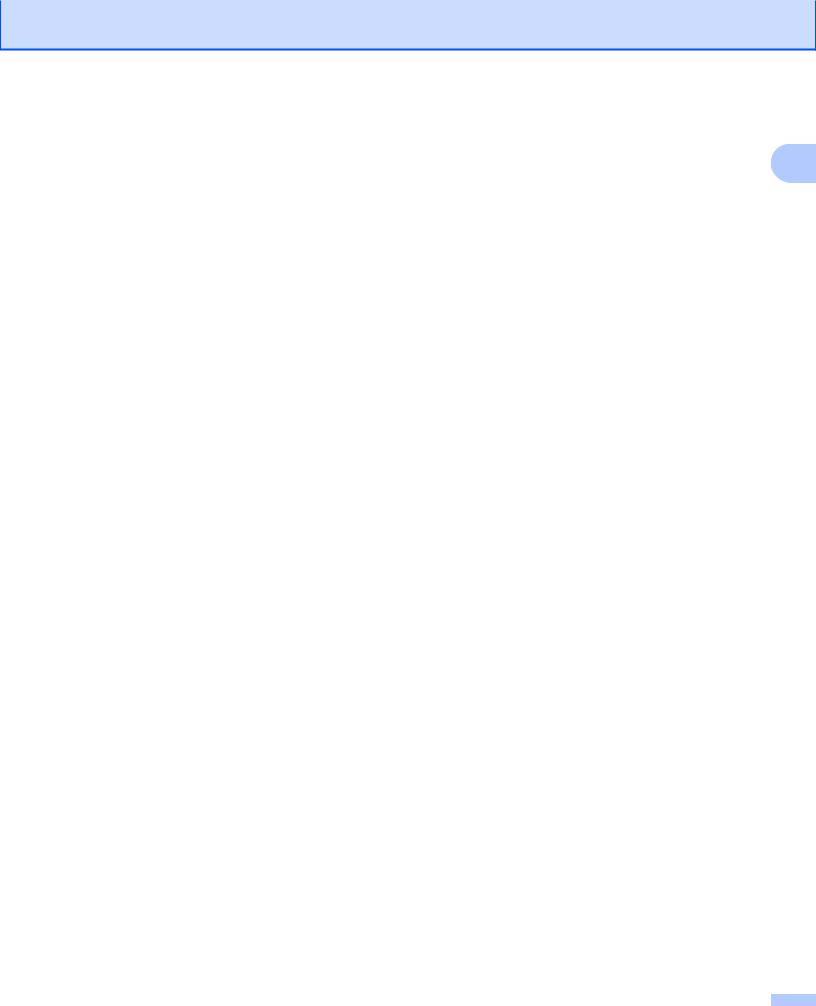
Introduzione
d Selezionare Impost. proxy e premere OK. |
|
e Premere a o b per selezionare Conness. proxy. |
1 |
Premere OK.
f Premere a o b per selezionare Sì. Premere OK.
g Premere Stop/Uscita.
6
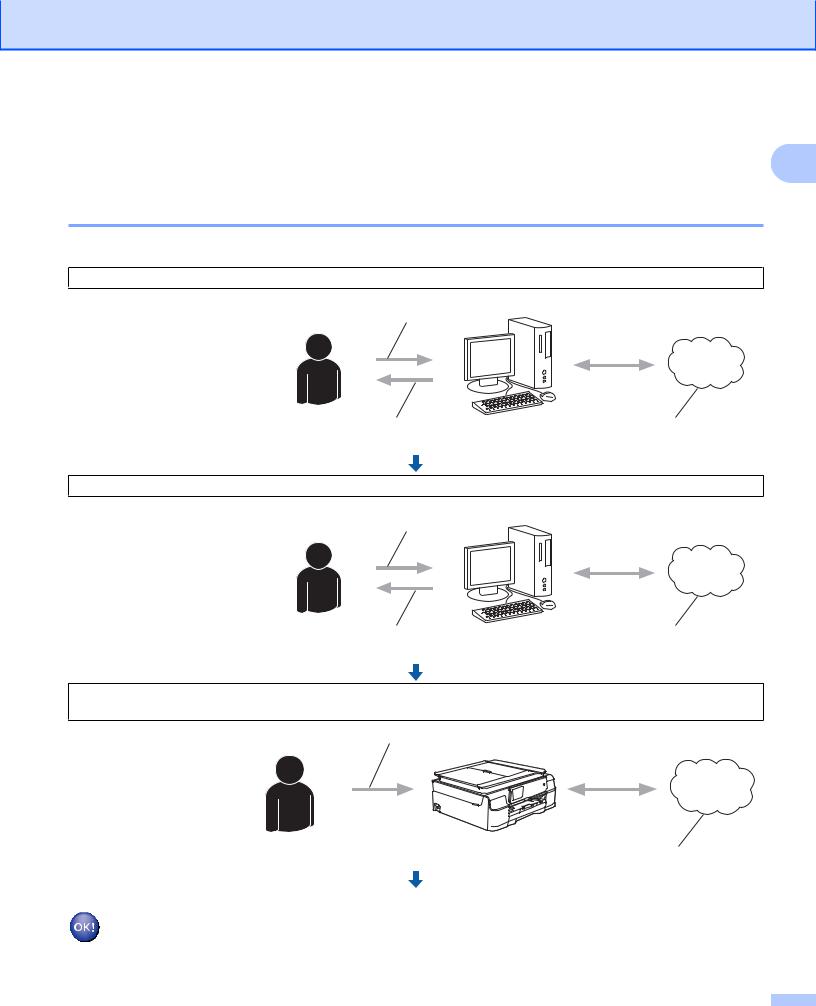
Introduzione
Impostazione di Brother Web Connect
(Per Picasa Web Albums™, Flickr®, Facebook, Google Drive™, Evernote®, Dropbox, SkyDrive® e Box) |
1 |
Informazioni dettagliate
Per configurare le impostazioni, procedere come indicato di seguito.
Fase 1: creare un account per il servizio desiderato (vedere pagina 8).
Accedere al sito Web del |
Registrazione utente |
|
servizio da un computer e |
|
|
creare un account. (Se si |
|
|
dispone già di un account, |
|
|
non è necessario crearne un |
|
|
altro.) |
|
|
|
Ottenimento account |
Servizio Web |
Fase 2: richiedere l'accesso a Brother Web Connect (vedere pagina 8).
Avviare la procedura di
accesso a Brother Web Immissione informazioni account
Connect da un computer e richiedere un ID temporaneo.
Ottenimento ID temporaneo |
Pagina di richiesta |
|
Brother Web Connect |
Fase 3: registrare sull'apparecchio le informazioni relative all'account, necessarie per accedere ai servizi desiderati (vedere pagina 10).
Immettere l'ID temporaneo per attivare il servizio sull'apparecchio. Specificare il nome dell'account che si desidera
visualizzare sull'apparecchio, quindi, se lo si desidera, immettere un PIN.
Immissione ID temporaneo
Servizio Web
L'apparecchio è ora in grado di utilizzare il servizio.
7
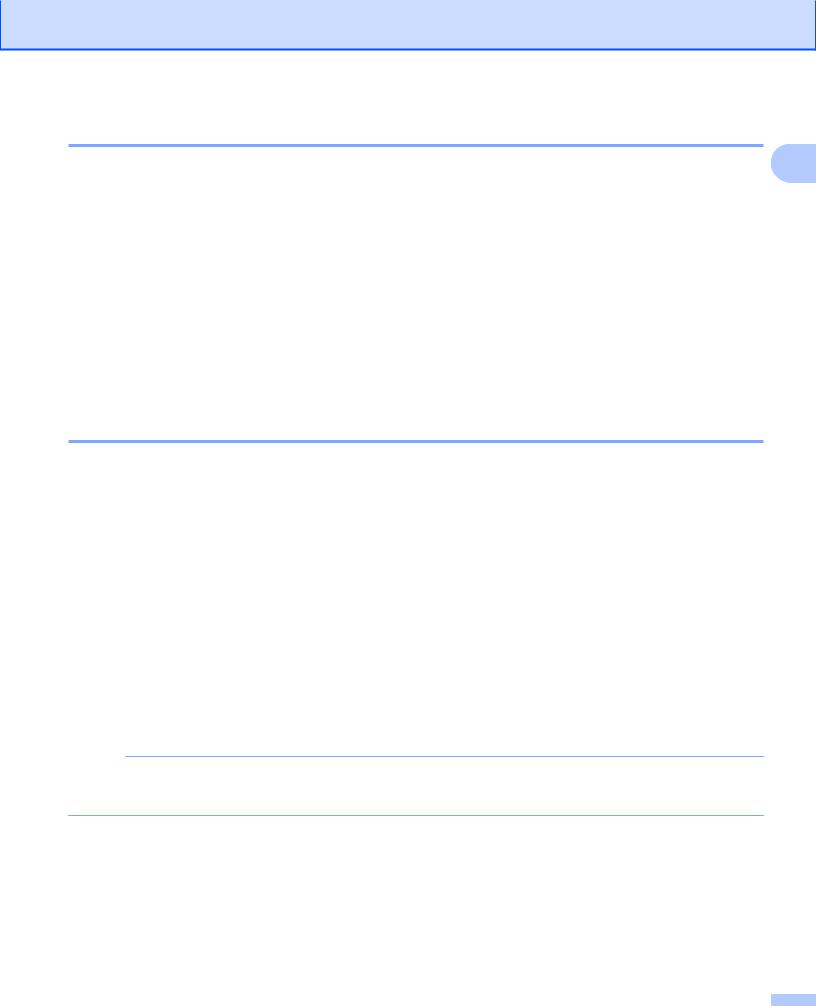
Introduzione
Come creare un account per ognuno dei servizi desiderati
Per potere utilizzare Brother Web Connect per accedere a un servizio online, è necessario disporre di un |
1 |
|
account del servizio desiderato. Se non si dispone di un account, accedere al sito Web del servizio da un |
|
|
computer e creare un account. Una volta creato l'account, accedervi e utilizzarlo una volta da un computer |
|
|
prima di utilizzare la funzione Brother Web Connect. In caso contrario, potrebbe non essere possibile |
|
|
accedere al servizio mediante Brother Web Connect. |
|
|
Se si dispone già di un account, non è necessario crearne un altro. |
|
|
Passare alla procedura successiva, Come richiedere l'accesso a Brother Web Connect uu pagina 8. |
|
|
NOTA |
|
|
|
|
|
Non è necessario creare un account se il servizio verrà utilizzato come ospite. Gli utenti ospiti possono |
|
|
utilizzare solo alcuni servizi. Se il servizio che si desidera utilizzare non dispone dell'opzione utenti ospiti, |
|
|
è necessario creare un account. |
|
|
|
|
|
Come richiedere l'accesso a Brother Web Connect
Per poter utilizzare Brother Web Connect per l'accesso ai servizi online, è necessario innanzitutto richiedere l'accesso a Brother Web Connect utilizzando il computer su cui è stato installato Brother MFL-Pro Suite.
a b
Accendere il computer.
Accedere alla pagina Web per la richiesta di Brother Web Connect.
Windows® XP, Windows Vista® e Windows® 7
Se MFL-Pro Suite è già stato installato, selezionare  (start) / Tutti i programmi / Brother / MFC-XXXX (dove XXXX rappresenta il nome del modello utilizzato) / Brother Web Connect.
(start) / Tutti i programmi / Brother / MFC-XXXX (dove XXXX rappresenta il nome del modello utilizzato) / Brother Web Connect.
Windows® 8
Fare clic su  (Brother Utilities (Utilità Brother)), quindi fare clic sull'elenco a discesa e
(Brother Utilities (Utilità Brother)), quindi fare clic sull'elenco a discesa e
selezionare il nome del modello in uso (se non è già selezionato). Fare clic su Util. altro nella barra di spostamento di sinistra, quindi fare clic su Brother Web Connect.
NOTA
È inoltre possibile accedere direttamente alla pagina digitando “http://bwc.brother.com” nella barra degli indirizzi del browser Web.
Macintosh
Se MFL-Pro Suite è già stato installato, fare clic su Vai dalla barra del Finder / Applicazioni / Brother /
Utilities / Brother Web Connect.
8
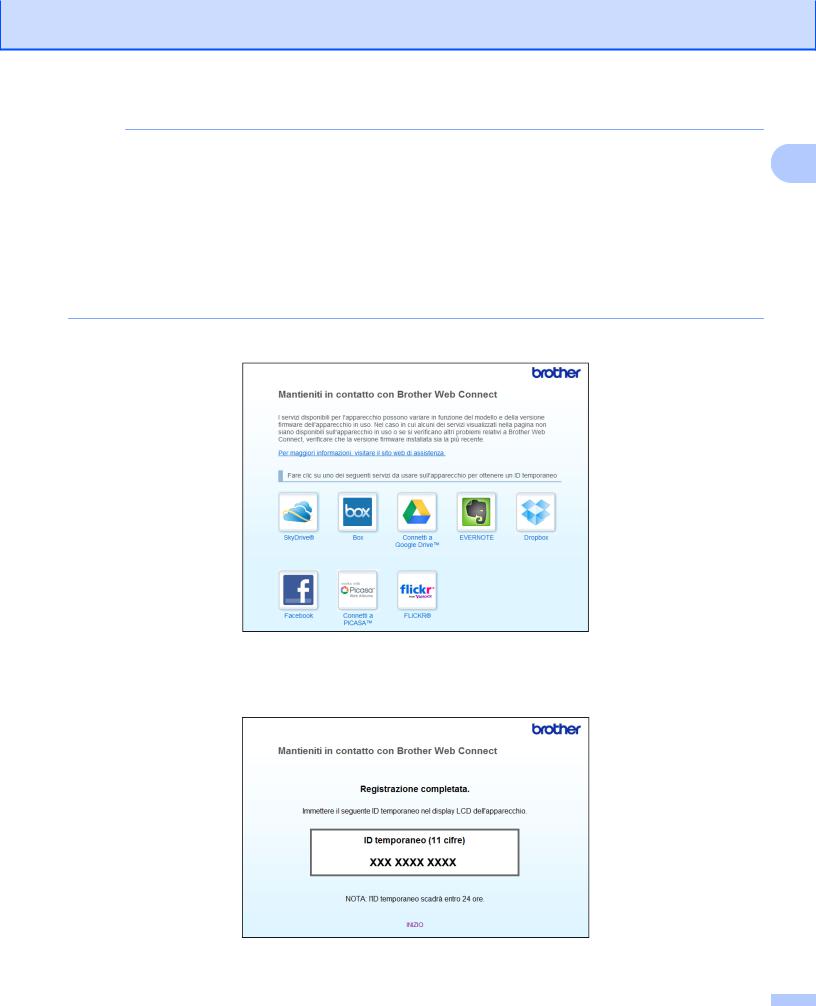
Introduzione
NOTA
È inoltre possibile accedere direttamente alla pagina nei modi seguenti: |
1 |
|
• Dal CD-ROM fornito in dotazione |
||
|
1Inserire nell'apposita unità il CD-ROM. Dopo l'avvio, fare doppio clic sull'icona
Assistenza Brother.
2Fare clic sull'icona Brother Web Connect.
•Dal browser Web
Digitare “http://bwc.brother.com” nella barra degli indirizzi del browser Web.
c Scegliere il servizio che si desidera utilizzare.
d Seguire le istruzioni visualizzate sullo schermo e richiedere l'accesso.
Una volta terminata la procedura, viene visualizzato l'ID temporaneo ricevuto. Annotare questo ID temporaneo, in quanto sarà necessario per la registrazione degli account sull'apparecchio. L'ID temporaneo resta valido per 24 ore.
9
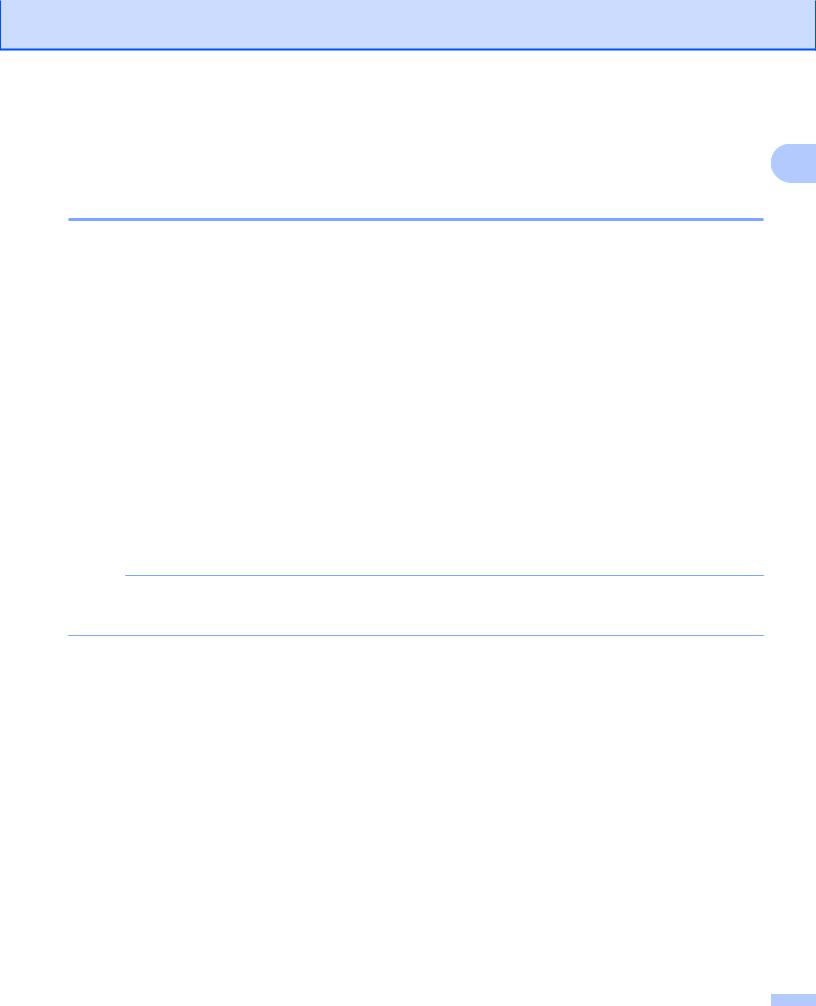
Introduzione
e Chiudere il browser Web. |
|
Passare alla procedura successiva, Registrazione ed eliminazione degli account dall'apparecchio |
1 |
uu pagina 10. |
Registrazione ed eliminazione degli account dall'apparecchio
Immettere le informazioni sull'account e configurare l'apparecchio in modo che possa accedere al servizio. Sull'apparecchio è possibile registrare fino a 10 account.
Registrazione di un account
Per DCP-J552DW/J752DW, MFC-J650DW/J870DW
a Prima di registrare un account, controllare che sul pannello dei comandi dell'apparecchio siano impostate la data e l'ora corrette. Per ulteriori informazioni sull'impostazione di data e ora, vedere la
Guida di installazione rapida fornita in dotazione con l'apparecchio.
b
c
Premere d o c per visualizzare Web.
Premere Web.
Le informazioni relative alla connessione Internet vengono visualizzate sul display LCD dell'apparecchio. Leggere le informazioni, quindi premere OK.
d Viene richiesto se si desidera visualizzare di nuovo queste informazioni in futuro. Premere Sì o No.
NOTA
Di tanto in tanto, sul display LCD vengono visualizzati aggiornamenti o annunci relativi alle funzionalità dell'apparecchio. Leggere le informazioni, quindi premere OK.
e Premere a o b per visualizzare il servizio presso il quale eseguire la registrazione. Selezionare il servizio.
f g h i
Se vengono visualizzate informazioni su Brother Web Connect, premere OK.
Premere Registra/Elimina.
Premere Registra account.
L'apparecchio richiede l'immissione dell'ID temporaneo ricevuto al momento della richiesta di accesso a Brother Web Connect.
Premere OK.
j Immettere l'ID temporaneo utilizzando il display LCD. Premere OK.
10
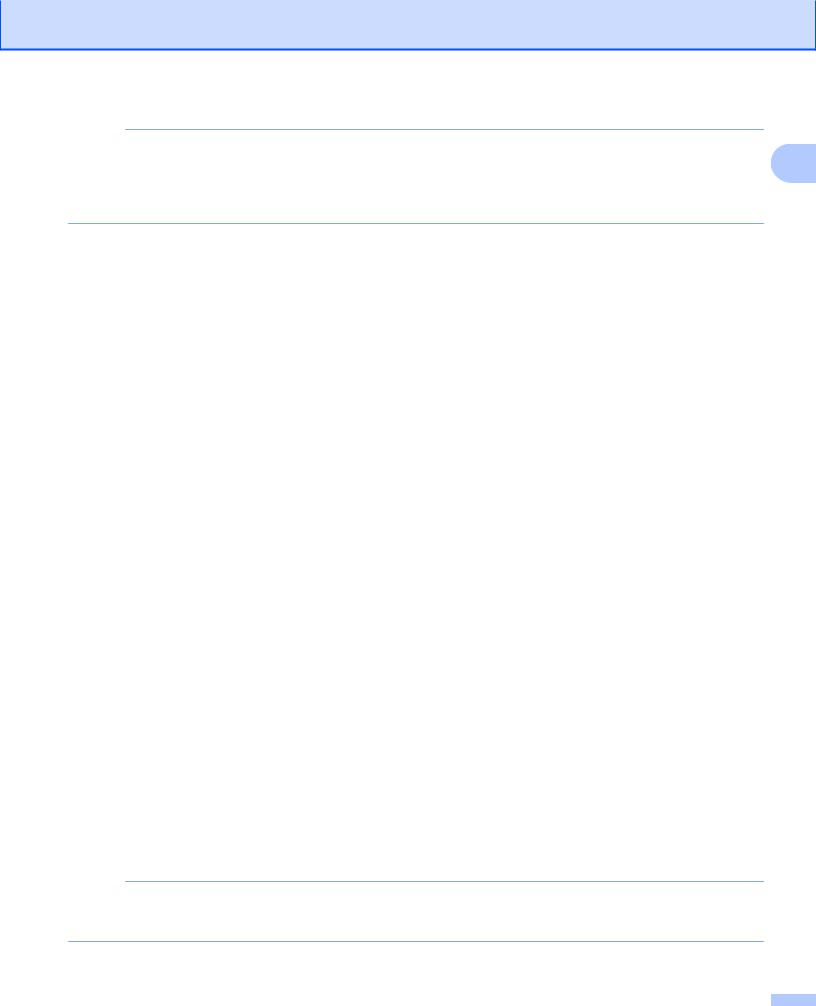
Introduzione
NOTA
Sul display LCD viene visualizzato un messaggio di errore se le informazioni immesse non corrispondono all'ID temporaneo ricevuto al momento della richiesta di accesso o se l'ID temporaneo è scaduto. Immettere 1 l'ID temporaneo corretto oppure richiedere di nuovo l'accesso per riceverne uno nuovo (vedere Come richiedere l'accesso a Brother Web Connect uu pagina 8).
k L'apparecchio richiede di immettere il nome account che si desidera visualizzare sul display LCD. Premere OK.
l Immettere il nome utilizzando il display LCD. Premere OK.
m Effettuare una delle seguenti operazioni:
Per impostare un PIN per l'account, premere Sì. (Il PIN impedisce l'accesso non autorizzato all'account.)
Immettere un numero di quattro cifre e premere OK.
Se non si desidera impostare un PIN, premere No.
n Quando vengono visualizzate le informazioni sull'account immesse, verificarne la correttezza.
Premere Sì per registrare le informazioni immesse.
Premere No per modificare le informazioni immesse. Tornare al punto j.
o La registrazione dell'account è stata completata. Premere OK.
p Premere  .
.
Per DCP-J172W
a Prima di registrare un account, controllare che sul pannello dei comandi dell'apparecchio siano impostate la data e l'ora corrette. Per ulteriori informazioni sull'impostazione di data e ora, vedere la
Guida di installazione rapida fornita in dotazione con l'apparecchio.
b Premere s o t per visualizzare Web. Premere Web.
c Le informazioni relative alla connessione Internet vengono visualizzate sul display LCD dell'apparecchio. Leggere le informazioni, quindi premere OK.
d Viene richiesto se si desidera visualizzare di nuovo queste informazioni in futuro. Premere Sì o No.
NOTA
Di tanto in tanto, sul display LCD vengono visualizzati aggiornamenti o annunci relativi alle funzionalità dell'apparecchio. Leggere le informazioni, quindi premere OK.
11
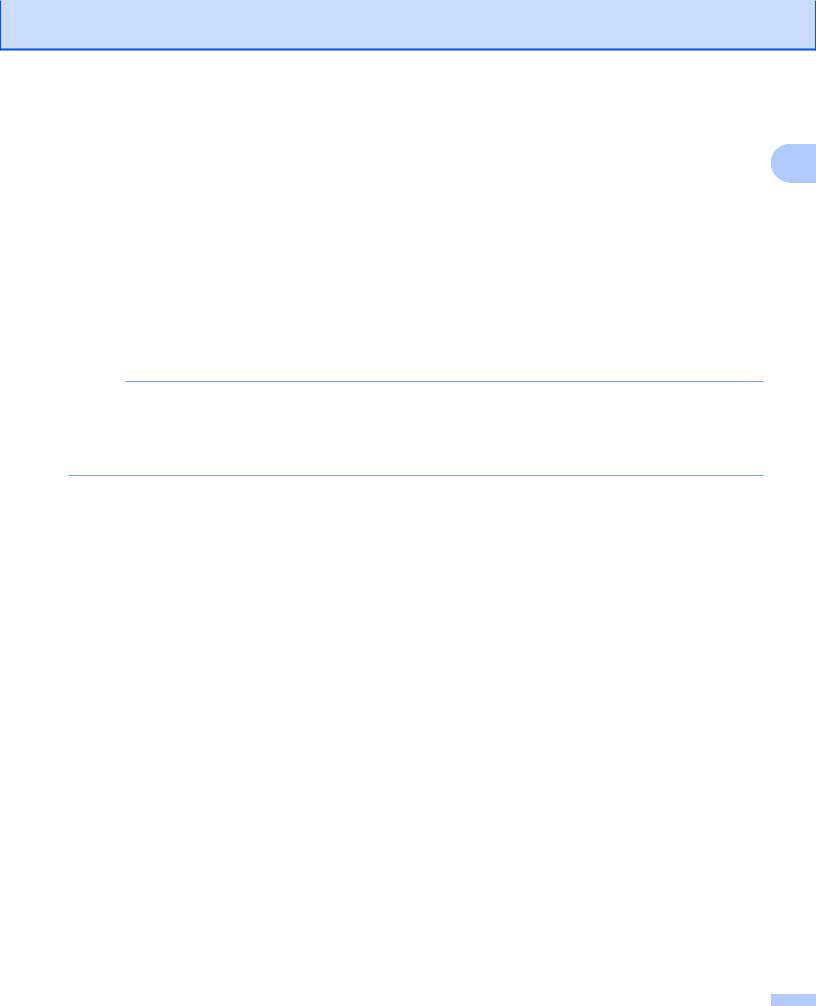
Introduzione
e Premere s o t per visualizzare il servizio presso il quale eseguire la registrazione. Selezionare il servizio.
f Se vengono visualizzate informazioni su Brother Web Connect, premere OK. g Premere Registra/Elimina.
1
h Premere Registra account.
i L'apparecchio richiede l'immissione dell'ID temporaneo ricevuto al momento della richiesta di accesso a Brother Web Connect.
Premere OK.
j Immettere l'ID temporaneo utilizzando il display LCD. Premere OK.
NOTA
Sul display LCD viene visualizzato un messaggio di errore se le informazioni immesse non corrispondono all'ID temporaneo ricevuto al momento della richiesta di accesso o se l'ID temporaneo è scaduto. Immettere l'ID temporaneo corretto oppure richiedere di nuovo l'accesso per riceverne uno nuovo (vedere Come
richiedere l'accesso a Brother Web Connect uu pagina 8).
k
l
m
n
o
p
L'apparecchio richiede di immettere il nome account che si desidera visualizzare sul display LCD. Premere OK.
Immettere il nome utilizzando il display LCD.
Premere OK.
Effettuare una delle seguenti operazioni:
Per impostare un PIN per l'account, premere Sì. (Il PIN impedisce l'accesso non autorizzato all'account.)
Immettere un numero di quattro cifre e premere OK.
Se non si desidera impostare un PIN, premere No.
Quando vengono visualizzate le informazioni sull'account immesse, verificarne la correttezza.
Premere Sì per registrare le informazioni immesse.
Premere No per modificare le informazioni immesse. Tornare al punto j.
La registrazione dell'account è stata completata.
Premere OK.
Premere  .
.
per DCP-J152W, MFC-J470DW/J475DW
a Prima di registrare un account, controllare che sul pannello dei comandi dell'apparecchio siano impostate la data e l'ora corrette. Per ulteriori informazioni sull'impostazione di data e ora, vedere la
Guida di installazione rapida fornita in dotazione con l'apparecchio.
12
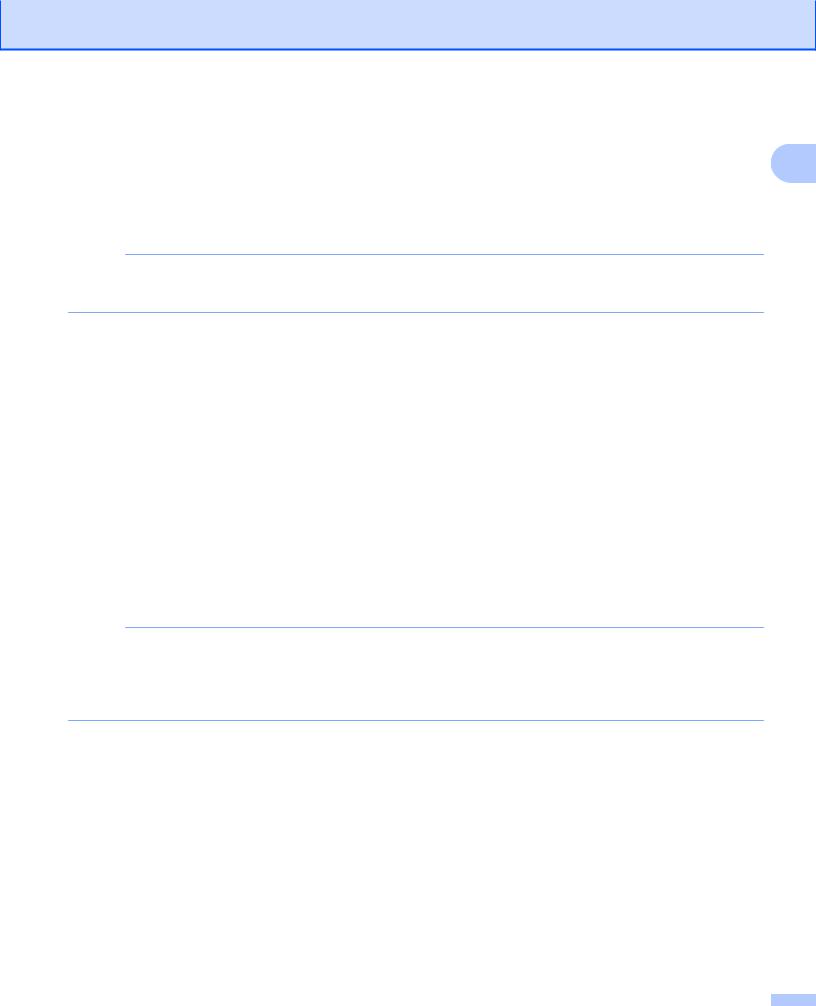
Introduzione
b Premere  (WEB).
(WEB).
c Le informazioni relative alla connessione Internet vengono visualizzate sul display LCD dell'apparecchio. 1 Leggere le informazioni, quindi premere OK.
d Viene richiesto se si desidera visualizzare di nuovo queste informazioni in futuro. Premere 1 (Sì) o 2 (No).
NOTA
Di tanto in tanto, sul display LCD vengono visualizzati aggiornamenti o annunci relativi alle funzionalità dell'apparecchio. Leggere le informazioni, quindi premere OK.
e Premere a o b per selezionare il servizio presso il quale eseguire la registrazione. Premere OK.
f g
Se vengono visualizzate informazioni su Brother Web Connect, premere OK.
Premere a o b per selezionare Registra/Elimina.
Premere OK.
h Premere a o b per selezionare Registra account. Premere OK.
i L'apparecchio richiede l'immissione dell'ID temporaneo ricevuto al momento della richiesta di accesso a Brother Web Connect.
Premere OK.
j Immettere l'ID temporaneo utilizzando il tastierino di composizione. Premere OK.
NOTA
Sul display LCD viene visualizzato un messaggio di errore se le informazioni immesse non corrispondono all'ID temporaneo ricevuto al momento della richiesta di accesso o se l'ID temporaneo è scaduto. Immettere l'ID temporaneo corretto oppure richiedere di nuovo l'accesso per riceverne uno nuovo (vedere Come
richiedere l'accesso a Brother Web Connect uu pagina 8).
k L'apparecchio richiede di immettere il nome account che si desidera visualizzare sul display LCD. Premere OK.
l m
n
Immettere il nome e premere OK.
Effettuare una delle seguenti operazioni:
Per impostare un PIN per l'account, premere 1 (Sì). (Il PIN impedisce l'accesso non autorizzato all'account.)
Immettere un numero di quattro cifre e premere OK.
Se non si desidera impostare un PIN, premere 2 (No).
Quando vengono visualizzate le informazioni sull'account immesse, verificarne la correttezza.
13
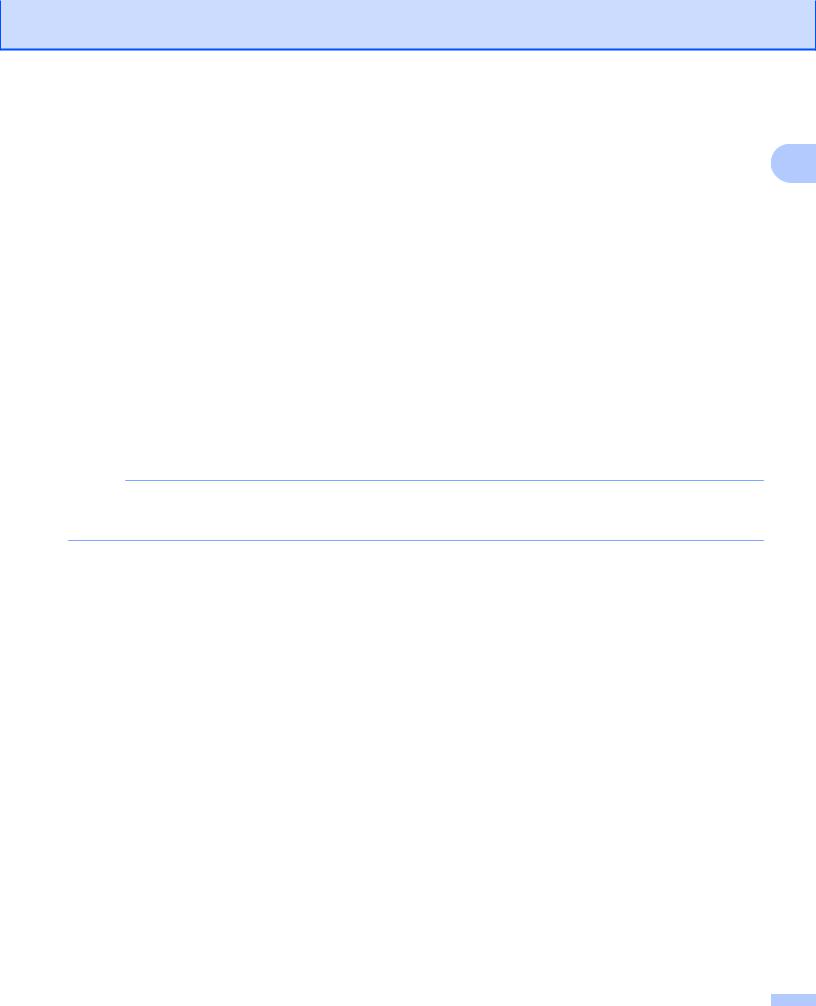
Introduzione
Premere 1 |
(Sì) per registrare le informazioni immesse. |
|
Premere 2 |
(No) per modificare le informazioni immesse. Tornare al punto j. |
1 |
|
|
o La registrazione dell'account è stata completata. Premere OK.
p Premere Stop/Uscita.
Eliminazione di un account
Per DCP-J552DW/J752DW, MFC-J650DW/J870DW
a Premere d o c per visualizzare Web. Premere Web.
b Se sul display LCD dell'apparecchio vengono visualizzate le informazioni relative alla connessione Internet, leggere tali informazioni e premere OK.
c Viene richiesto se si desidera visualizzare di nuovo queste informazioni in futuro. Premere Sì o No.
NOTA
Di tanto in tanto, sul display LCD vengono visualizzati aggiornamenti o annunci relativi alle funzionalità dell'apparecchio. Leggere le informazioni, quindi premere OK.
d Premere a o b per visualizzare il servizio che ospita l'account da eliminare. Selezionare il servizio.
e f g
h i
Premere Registra/Elimina.
Premere Elimina account.
Selezionare gli account da eliminare. Gli account selezionati vengono contrassegnati da un segno di spunta.
Premere OK.
Viene richiesto di confermare le selezioni.
Premere Sì per eseguire l'eliminazione.
j L'eliminazione degli account è stata completata. Premere OK.
k Premere  .
.
Per DCP-J172W
a Premere s o t per visualizzare Web. Premere Web.
14
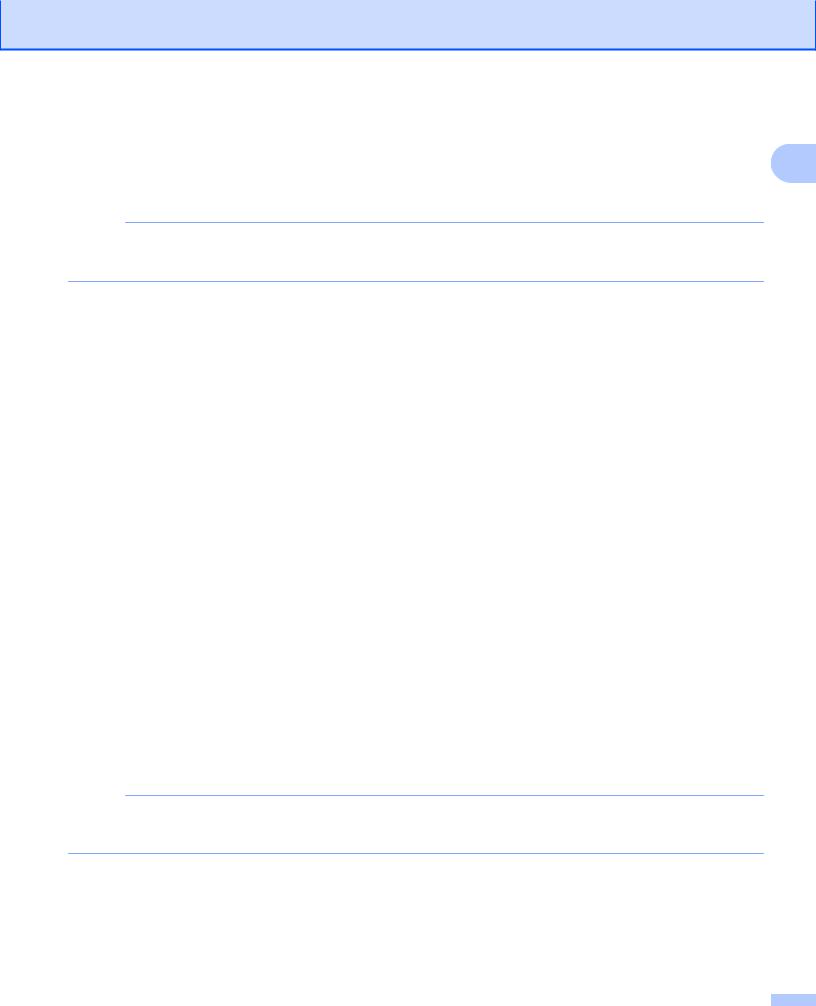
Introduzione
b Se sul display LCD dell'apparecchio vengono visualizzate le informazioni relative alla connessione Internet, leggere tali informazioni e premere OK.
c Viene richiesto se si desidera visualizzare di nuovo queste informazioni in futuro. Premere Sì o No.
1
NOTA
Di tanto in tanto, sul display LCD vengono visualizzati aggiornamenti o annunci relativi alle funzionalità dell'apparecchio. Leggere le informazioni, quindi premere OK.
d Premere s o t per visualizzare il servizio che ospita l'account da eliminare. Selezionare il servizio.
e f g
h i
Premere Registra/Elimina.
Premere Elimina account.
Selezionare gli account da eliminare. Gli account selezionati vengono contrassegnati da un segno di spunta.
Premere OK.
Viene richiesto di confermare le selezioni.
Premere Sì per eseguire l'eliminazione.
j L'eliminazione degli account è stata completata. Premere OK.
k Premere  .
.
per DCP-J152W, MFC-J470DW/J475DW a Premere  (WEB).
(WEB).
b Se sul display LCD dell'apparecchio vengono visualizzate le informazioni relative alla connessione Internet, leggere tali informazioni e premere OK.
c Viene richiesto se si desidera visualizzare di nuovo queste informazioni in futuro. Premere 1 (Sì) o 2 (No).
NOTA
Di tanto in tanto, sul display LCD vengono visualizzati aggiornamenti o annunci relativi alle funzionalità dell'apparecchio. Leggere le informazioni, quindi premere OK.
d Premere a o b per selezionare il servizio che ospita l'account da eliminare. Premere OK.
e Premere a o b per selezionare Registra/Elimina. Premere OK.
15
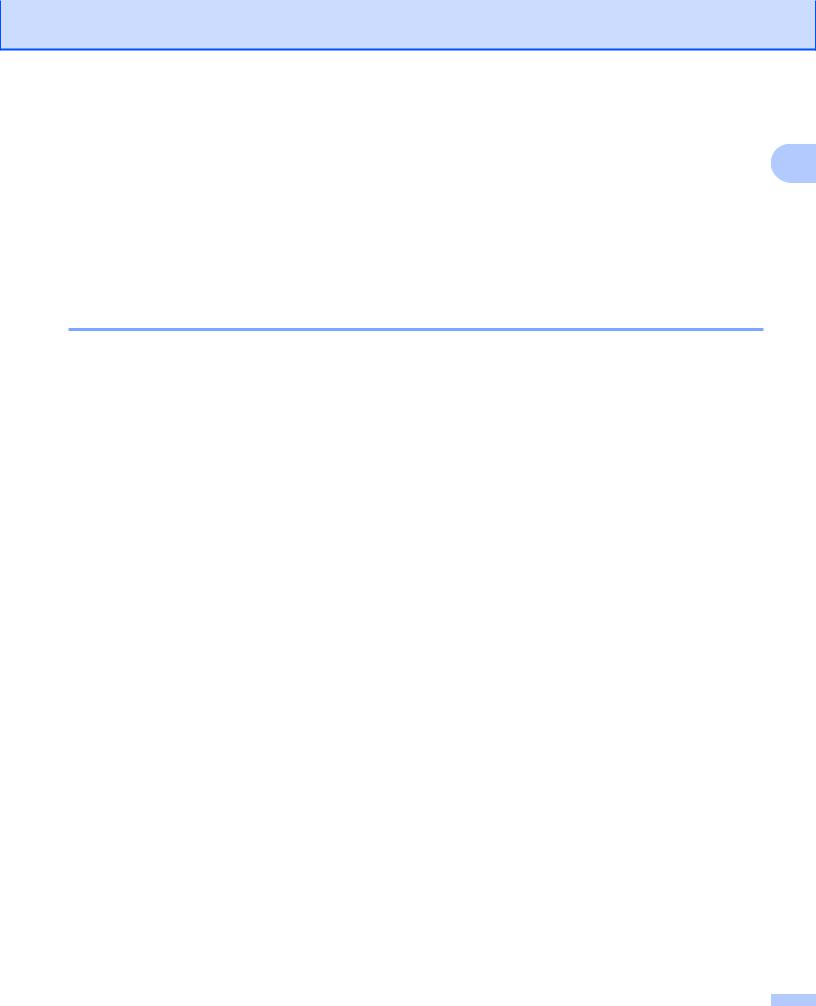
Introduzione
f Premere a o b per selezionare Elimina account.
Premere OK.
1
g Premere a o b per selezionare l'account da eliminare. Premere OK.
h Viene richiesto di confermare le selezioni.
Premere 1 (Sì) per eliminare gli elementi selezionati. Premere OK.
i Premere Stop/Uscita.
Impostazione di Brother Web Connect (per Brother CreativeCenter)
Non è necessario configurare impostazioni aggiuntive.
16
